Hva er Microsoft Excel og dets funksjoner. Microsoft Excel-program. Kort beskrivelse av funksjonene. Lage og åpne bøker
 Microsoft Excel 2008 |
|
| Type | |
|---|---|
| Utvikler | |
| operativsystem | |
| Siste versjon | |
| Tillatelse | |
| Nettsted | |
Microsoft Excel(også noen ganger kalt Microsoft Office Excel listen)) er et regnearkprogram laget av Microsoft Corporation for Microsoft Windows, Windows NT og Mac OS. Det gir økonomisk-statistiske muligheter, grafiske verktøy og, med unntak av Excel 2008 på Mac OS X, VBA-makroprogrammeringsspråket ( Visual Basic for søknad). Microsoft Excel er en del av Microsoft Office og i dag er Excel en av de mest populære applikasjonene i verden.
Historie
VBA-funksjonalitet gjorde Excel til et enkelt mål for makrovirus. Og dette var et alvorlig problem helt til antivirusprodukter lærte å oppdage dem. Microsoft, som forsinket tok tiltak for å redusere risikoen, la til muligheten til å velge en sikkerhetsmodus:
- deaktiver makroer fullstendig
- aktiver makroer når du åpner dokumentet
- stole på alle makroer signert med klarerte sertifikater.
Excel versjoner 5.0 til 9.0 inneholder forskjellige påskeegg, selv om Microsoft begynte å ta skritt for å eliminere dem fra og med versjon 10.
Versjoner
Windows- og Windows NT-versjoner

Excel 97 (8.0) på Windows XP

Microsoft Office Excel 2003
- 1988 - Excel 2.0 for Windows
- 1990 - Excel 3.0
- 1992 - Excel 4.0
- 1993 - Excel 5.0 (Office 4.2 og 4.3, det finnes også en 32-biters versjon kun for Windows NT)
- 1995 - Excel 7 for Windows 95 (inkludert i Microsoft Office 95)
- 1997 - Excel 97 (inkludert i Microsoft Office 97)
- 1999 - Excel 2000 (9) - Microsoft Office 2000
- 2001 - Excel 2002 (10) - Microsoft Office XP
- 2003 - Excel 2003 (11) - Microsoft Office 2003
- 2007 - Excel 2007 (12) - Microsoft Office 2007
- 2010 - Excel 2010 (14) - Microsoft Office 2010
- Kommentar: Versjon 1.0 ble ikke brukt for å unngå forvirring med Apple-produkter
- Kommentar: Excel 6.0 eksisterer ikke pga Windows-versjon 95 kom med Word 7. Alle Office-programmer 95 og Office 4.x brukte OLE 2.0 (automatisk dataoverføring mellom ulike programmer), og Excel 7 burde ha vist at den er i samsvar med Word 7.
- Kommentar: Versjon 13.0 har blitt hoppet over. Excel 2010 har intern versjon 14.0.
Macintosh-versjoner
- 1985 - Excel 1.0
- 1988 - Excel 1.5
- 1989 - Excel 2.2
- 1990 - Excel 3.0
- 1992 - Excel 4.0
- 1993 - Excel 5.0
- 1998 - Excel 8.0 (Office "98)
- 2000 – Excel 9.0 (Office 2001)
- 2001 – Excel 10.0 (Office v. X)
- 2004 – Excel 11.0 (Office 2004)
- 2008 – Excel 12.0 (Office 2008)
- 2011 – Excel 14.0 (Office 2011)
OS/2-versjoner
- 1989 - Excel 2.2
- 1990 - Excel 2.3
- 1991 - Excel 3.0
Excel-versjoner før 7.0 var begrenset med hensyn til datalagringsmuligheter, og holdt opptil 16 384 (2 14) rader. Versjoner 8.0-11.0 kunne håndtere 65 536 (2 16) rader og 256 kolonner (2 8). Versjoner 12.0 og 14.0 håndterer opptil 1 048 576 (2 20) rader og 16 384 (2 14) kolonner.
Filformater
Microsoft Excel, til og med versjon 2003, brukte sitt eget binære filformat (BIFF) som hovedformat. Excel 2007 bruker Microsoft Office Open XML som primærformat.
Selv om Excel 2007 støtter og tar sikte på å bruke nyere XML-formater som primærformat, er det fortsatt kompatibelt med tradisjonelle binære formater. I tillegg kommer de fleste Microsoft-versjoner Excel kan lese CSV, DBF, SYLK, DIF og andre formater.
Office Open XML
Microsoft Excel 2007, sammen med andre Microsoft Office 2007-produkter, introduserer mange nye filformater. De er en del av Office Open XML (OOXML)-spesifikasjonen.
| Format | Utvidelse | Notater |
|---|---|---|
| Excel arbeidsbok | .xlsx | Standard Excel 2007 arbeidsbokformat. Det er faktisk et komprimert ZIP-arkiv av en katalog med XML-dokumenter. Det er en erstatning for det tidligere binære .xls-formatet, selv om det ikke støtter makroer av sikkerhetsgrunner. |
| Excel-arbeidsbok med makroer | .xlsm | Den samme Excel-arbeidsboken, men med makrostøtte. |
| Binær Excel-arbeidsbok | .xlsb | Den samme Excel-arbeidsboken med makroer, men lagring av informasjon i binært format, åpner dokumenter raskere enn XML. Den brukes spesielt ofte til veldig store dokumenter med titusenvis av rader og/eller hundrevis av kolonner. |
| Excel mal med makroer | .xltm | Mal laget som grunnlag for arbeidsbøker, makrostøtte inkludert. Erstatter det gamle .xlt-formatet. |
| Excel-tillegg | .xlam | Excel-tillegg rettet mot å legge til flere funksjonalitet og verktøy. |
Eksportere og flytte bord
API lar deg åpne Excel-tabeller i en rekke andre applikasjoner. Dette inkluderer åpning Excel-dokumenter på nettsider som bruker ActiveX eller plugins som Adobe Flash Player. Apache POI-prosjektet gir Java-biblioteker for lesing og skriving av Excel-regneark. Det har også vært forsøk på å kopiere Excel-tabeller til nettapplikasjoner ved hjelp av kommaseparerte verdier (CSV).
Programmering
Verdifull Excel-evne er muligheten til å skrive kode basert på Visual Basic for Applications (VBA). Denne koden er skrevet ved hjelp av en editor separat fra tabellene. Regnearket administreres gjennom en objektorientert kode og datamodell. Med denne koden vil dataene fra inngangstabellene umiddelbart bli behandlet og vist i tabeller og diagrammer (grafer). Tabellen blir grensesnittet til koden, noe som gjør det enkelt å endre den og administrere beregninger.
MS Excel passordbeskyttelse
Microsoft Excel-sikkerhet gir flere typer forskjellige passord:
Alle passord, bortsett fra passordet for å åpne et dokument, kan slettes umiddelbart, uavhengig av hvilken versjon av MS Excel som dokumentet ble opprettet i. Disse typene passord brukes først og fremst til samarbeid om et dokument. Når du bruker dem, er dokumentet ikke kryptert, og dokumentet lagrer en hash av lag et passord. Selv om når du bruker et passord for å beskytte en arbeidsbok, er dokumentet kryptert med et kjent passord "VelvetSweatshop", dette gir ikke ekstra sikkerhet til dokumentet. Den eneste typen passord som kan hindre en angriper i å få tilgang til et dokument er "passord for å åpne", men den kryptografiske styrken til slik beskyttelse avhenger sterkt av hvilken versjon av MS Excel som dokumentet ble opprettet i.
I MS Excel versjon 95 og tidligere, "passord for å åpne" konverteres til en 16-bits nøkkel, som sprekkes umiddelbart. I MS Excel 97/2000 ble passordet konvertert til en 40-bits nøkkel, som også kan knekkes veldig raskt på moderne utstyr. I tillegg kan programmer for å knekke passord prøve hundretusenvis av passord per sekund, noe som lar deg ikke bare dekryptere et dokument, men også finne det originale passordet. I MS Excel 2003 / XP har situasjonen forbedret seg litt - brukeren kan velge nesten hvilken som helst krypteringsalgoritme som er tilgjengelig i systemet (CryptoServiceProvider). Men som standard forblir den samme MS Excel 97/2000-beskyttelsen. For brukere som er vant til å stole på standardoppførselen til programmer, betyr dette mangel på sterk beskyttelse for dokumentene deres.
Situasjonen endret seg dramatisk i MS Excel 2007 - den moderne AES-algoritmen med en 128-bits nøkkel begynte å bli brukt til kryptering, og for å få nøkkelen ble det brukt 50 000 ganger bruk av SHA1-hash-funksjonen, noe som reduserte søkehastigheten til hundrevis av passord per sekund. I MS Excel ble standard sikkerhetsstyrke økt med ytterligere 2 ganger, takket være bruken av en 100 000 ganger SHA1 passord-til-nøkkel-konvertering. Konklusjon: på dette øyeblikket sterk beskyttelse gis bare av dokumenter som er lagret i Office 2007\2010-formatet med vedvarende beskyttelse installert på dem "passord for å åpne".
Kritikk
Vanlig kritikk av regnearkbehandlere gjelder også for Excel. Spesifikke områder av kritikk i Excel er nøyaktighet, datoproblemer og Excel 2007-visningsfeil.
Nøyaktighet
Fordi Excel opererer basert på flyttalsberegninger, har Excels statistiske nøyaktighet blitt kritisert. Excel-tilhengere sier som svar at disse feilene bare vises i spesielle forhold spesielt utvalgte kildedata som berører et relativt lite antall brukere og som neppe vil bli påtruffet i praksis. For versjoner 97, 2000, 2002 ble det registrert feil ved utførelse av MOD (divisjon med rest)-funksjonen med visse argumenter, der funksjonen returnerer #NUM!-feilen i stedet for resultatet.
Dato problemer
I Excel-versjoner til og med 2007 ble 1900 feilaktig ansett som et skuddår. Feilen oppsto i Lotus 1-2-3 og ble med vilje introdusert i Excel for kompatibilitet og vedlikeholdt for bakoverkompatibilitet.
Visningsfeil i Excel
Microsoft Excel 2007-skjermbilde som viser skjermfeil 65535
22. september 2007 ble det rapportert at Excel 2007 ville gi feil resultater i visse situasjoner. Nærmere bestemt, for de tallparene hvis produkt er 65535 (for eksempel 850 og 77.1), vil Excel vise 100 000 som totalen. Dette skjer for omtrent 14,5 % av disse parene. I tillegg, hvis du legger til en til resultatet, vil Excel gi totalt 100 001. Men hvis du trekker en fra totalen, vil displayet vise det riktige resultatet på 65534. (Hvis du også multipliserer eller dividerer totalen med 2 , vil den vise henholdsvis 131070 og 32767.5.)
Microsoft rapporterte på Microsoft Excel-bloggen at det eksisterer et problem med visningen av seks spesifikke flyttallverdier mellom 65534.99999999995 og 65535 og seks verdier mellom 65535.99999999995 og 65536 (ikke inkludert grenser). Eventuelle beregninger som resulterer i en av de tolv verdiene vil ikke vises riktig. De faktiske dataene som er lagret og overført til andre celler er korrekte, bare visningen av verdien er feil. Feilen dukket opp i Excel 2007 og eksisterer ikke i tidligere versjoner. 9. oktober 2007 ga Microsoft ut en oppdatering som løste problemet. Det var også inkludert i Service Pack 1-fiksene.
Notater
Lenker
- Arbeide med Excel-filer ved hjelp av .NET Framework
- Liste over MVP-nettsteder (engelsk)
| Microsoft Office | ||
|---|---|---|
| Klientapplikasjoner | Regnskap · Tilgang · Lync · Entourage · utmerke· Groove · InfoPath · InterConnect · MapPoint · OneNote · Outlook · PowerPoint · Prosjekt · Publisher · SharePoint Designer · Visio · Word | |
| Serverapplikasjoner | Kommunikasjon · Skjemaer · Groove · PerformancePoint · Prosjekt · Prosjektportefølje · SharePoint | |
| Eldre applikasjoner | Binder · Dataanalysator · Forside · Flytende bevegelse · Post · Kontorassistenter · PhotoDraw · Bilderedigeringsprogram · Tidsplan+ · Vizact · Webkomponenter | |
| Online tjenester | Office Online Office 365 Office Live Meeting SkyDrive | |
| Windows-versjoner | 3,0 · 4,0 · 4,3 · 95 · 97 · 2000 · XP · 2003 · · · | |
| Versjoner for Mac OS | 98 2001 X 2004 2008 2011 | |
| Teknologier | Objektkobling og innebygging av Office Open XML Visual Studio-verktøy for Office Visual Basic for applikasjoner | |
| Kategori | ||
Excel er en mye brukt dataprogram. Det er nødvendig for å utføre beregninger, kompilere tabeller og diagrammer og beregne enkle og komplekse funksjoner. Det er en del av Microsoft-pakken Kontor.
Dette er et sett med programmer for kontorarbeid. De mest populære programmene i den er Word og Excel.
Excel er noe som en kalkulator med mange funksjoner og muligheter. I dette programmet kan du lage rapporter, gjøre beregninger av enhver kompleksitet og lage diagrammer. Det trengs først og fremst av regnskapsførere og økonomer.
Det er en stor tabell der du kan legge inn data, det vil si skrive ut ord og tall. Ved å bruke funksjonene til dette programmet kan du også utføre forskjellige manipulasjoner med tall: addere, subtrahere, multiplisere, dele og mye mer.
Mange tror at Excel kun handler om tabeller. De er overbevist om at alle tabeller på datamaskinen er kompilert i dette programmet. Men det er ikke sant. Dette programmet er først og fremst nødvendig for beregninger.
Hvis du ikke bare trenger å tegne en tabell med ord og tall, men også utføre handlinger med tallene (legge til, multiplisere, beregne prosentandel, etc.), må du jobbe i Microsoft Excel. Men hvis du trenger å lage en tabell uten beregninger, det vil si å legge inn ferdige data, så er det raskere og mer praktisk å gjøre dette i Microsoft Word.
Excel, sammenlignet med Word, er selvfølgelig mer komplisert. Og det er bedre å begynne å jobbe i dette programmet etter at du har mestret Word. Det vil ta mye tid å lære Excel grundig. Men, som praksis viser, trenger de fleste bare grunnleggende ferdigheter for å fungere.
Hvordan åpne Excel
Klikk på "Start"-knappen i nedre venstre hjørne av skjermen.
En liste åpnes. Klikk på Alle programmer (Programmer).
En ny liste vises. Finn "Microsoft Office" og klikk på den. Hvis du ikke ser en slik inskripsjon, er det mest sannsynlig pakken kontorprogrammer(inkludert Microsoft Excel) er ikke installert på datamaskinen din.
“Microsoft Excel (også noen ganger kalt Microsoft Office Excel) er et regnearkprogram laget av Microsoft for Microsoft Windows, Windows NT og Mac OS. Det gir økonomisk-statistiske muligheter, grafiske verktøy og, med unntak av Excel 2008 på Mac OS X, makroprogrammeringsspråket VBA (Visual Basic for Application). Microsoft Excel er en del av Microsoft Office og i dag er Excel en av de mest populære applikasjonene i verden" Kilde: Wikipedia.org
Microsoft Excel-funksjoner?
Områdene og mulighetene for bruk av Excel er varierte:
Som det fremgår av alt ovenfor, er hovedfokuset til Excel å jobbe med økonomiske og analytiske data, så eierskap til denne applikasjonen er etterspurt i mange typer aktiviteter relatert til beregninger, rapporter, prognoser, etc. Og en medarbeider med inngående kunnskap er en gave
Det er alt for nå! I neste leksjon vil vi bli kjent med MS Excel 2003-grensesnittet.
For de som ønsker å fordype seg i historien om utviklingen av MS Excel, kan du ta en titt på.
Det kan i stor grad lette brukerens arbeid med tabeller og numeriske uttrykk ved å automatisere det. Dette kan oppnås ved hjelp av applikasjonens verktøy og dens ulike funksjoner. La oss se på de mest nyttige av dem.
På grunn av programmets brede funksjonelle formål, er ikke brukeren alltid klar over egenskapene som forenkler interaksjon med mange Excel-verktøy. Senere i artikkelen vil vi snakke om 10 Beste egenskaper, som kan være nyttig for ulike formål, og vi vil også gi lenker til detaljerte leksjoner om å jobbe med hver av dem.
VLOOKUP funksjon
En av de mest etterspurte funksjonene i Microsoft Excel er "VLOOKUP". Ved å bruke den kan du dra og slippe verdier fra en eller flere tabeller til en annen. I dette tilfellet utføres søket bare i den første kolonnen i tabellen, og når dataene i kildetabellen endres, genereres data automatisk i den utledede tabellen, der individuelle beregninger kan utføres. For eksempel kan informasjon fra en tabell som inneholder prislister for varer brukes til å beregne indikatorer i tabellen om kjøpsvolumet i pengeverdier.
En VLOOKUP startes ved å sette inn en setning "VPR" fra "Funksjonsmestere" i cellen der dataene skal vises.
I vinduet som vises, etter å ha kjørt denne funksjonen, må du spesifisere adressen til cellen eller celleområdet som dataene skal hentes fra.

Pivottabeller
En annen viktig funksjon til Excel er å lage pivottabeller, som lar deg gruppere data fra andre tabeller i henhold til forskjellige kriterier, utføre forskjellige beregninger med dem (summering, multiplikasjon, divisjon, etc.), og resultatene vises i en separat bord. Samtidig er det svært brede muligheter for å tilpasse feltene til pivottabellen.

Den opprettes på fanen "Sett inn" ved å trykke på knappen, som kalles - "Pivottabell".

Opprette diagrammer
For å visuelt vise data plassert i en tabell, er det praktisk å bruke diagrammer. De brukes ofte til å lage presentasjoner, skrive vitenskapelige artikler, for forskningsformål, etc. Excel tilbyr et bredt spekter av verktøy for å lage forskjellige typer diagrammer.

For å lage et diagram, må du velge et sett med celler som inneholder dataene du vil vise visuelt. Deretter, mens du er på fanen "Sett inn", velg på båndet den typen diagram du anser som best egnet for å nå dine mål.

Mer nøyaktig oppsett av diagrammer, inkludert innstilling av navn og aksenavn, gjøres i gruppen av faner "Jobbe med diagrammer".

En type diagram er grafer. Prinsippet for deres konstruksjon er det samme som for andre typer diagrammer.

Formler i Excel
For å jobbe med numeriske data lar programmet deg bruke spesielle formler. Med deres hjelp kan du utføre ulike aritmetiske operasjoner med data i tabeller: addisjon, subtraksjon, multiplikasjon, divisjon, eksponentiering, rotekstraksjon, etc. For å bruke formelen må du sette tegnet i cellen der du planlegger å vise resultatet «=» . Etter dette legges selve formelen inn, som kan bestå av matematiske symboler, tall og celleadresser. For å indikere adressen til cellen som dataene for beregningen er hentet fra, klikker du bare på den med musen, og dens koordinater vises i cellen for å vise resultatet.

Excel er også praktisk å bruke som vanlig kalkulator. For å gjøre dette, i formellinjen eller i en hvilken som helst celle, skriv inn matematiske uttrykk etter tegnet «=» .

"IF" funksjon
En av de mest populære funksjonene som brukes i Excel er "HVIS". Det gjør det mulig å spesifisere utdata fra ett resultat i en celle hvis en spesifikk betingelse er oppfylt og et annet resultat hvis det ikke er oppfylt. Syntaksen er som følger: IF(boolsk uttrykk; [resultat hvis sant]; [resultat hvis usann]) .
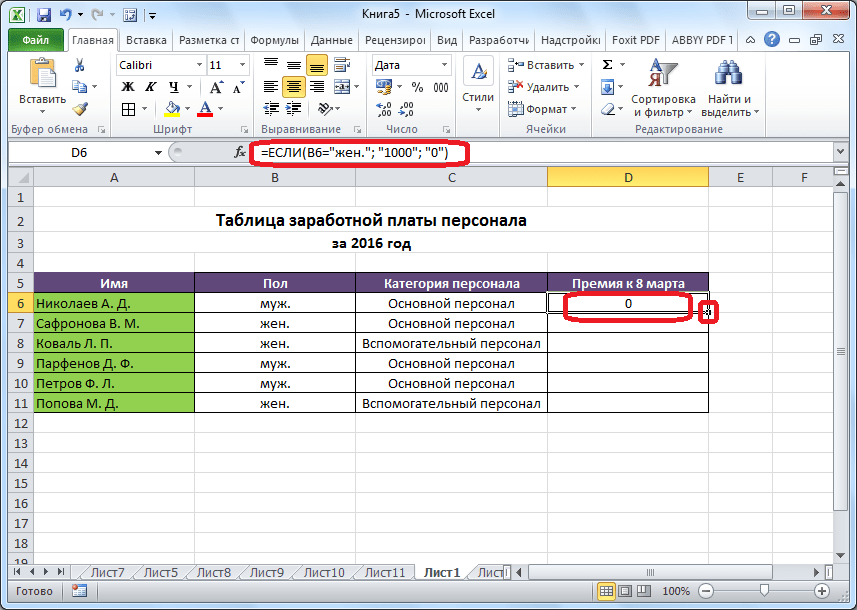
Operatører "OG", "ELLER" og nestet funksjon "HVIS" samsvarer med flere forhold eller en av flere forhold.

Makroer
Ved hjelp av makroer registrerer programmet utførelsen av visse handlinger, og deretter spilles de av automatisk. Dette sparer betydelig tid på å utføre en stor mengde av samme type arbeid. Makroer registreres ved å aktivere fangst av handlingene dine i programmet via den tilsvarende knappen på båndet.

Makroer kan også tas opp med Visual Basic-markeringsspråket i en spesiell editor.

Betinget formatering
For å fremheve spesifikke data, bruker en tabell betinget formatering for å angi regler for utheving av celler. Selve den betingede formateringen kan gjøres i form av et histogram, fargeskala eller sett med ikoner. Du får tilgang til den via fanen "Hjem" fremheve celleområdet du skal formatere. Neste i verktøygruppen "Stiler" klikk på knappen som heter "Betinget formatering". Etter dette er alt du trenger å gjøre å velge formateringsalternativet du anser som best egnet.

Formateringen vil bli fullført.

Smart bord
Ikke alle brukere vet at en tabell ganske enkelt tegnet med en blyant eller kantlinjer oppfattes av Excel som et enkelt område av celler. Du kan tvinge programmet til å se dette datasettet som en tabell gjennom omformatering. Dette gjøres enkelt: først, velg ønsket område med data, og deretter være på fanen "Hjem", klikk på knappen "Formater som tabell". En liste vil dukke opp med ulike designstilalternativer, hvor du kan velge den som passer deg.

Tabellen lages også ved å klikke på knappen "Bord", som er plassert på fanen "Sett inn", etter å ha valgt et bestemt område av arket med data tidligere.

Editoren vil behandle det valgte settet med celler som en tabell. Som et resultat, for eksempel, hvis du legger inn noen data i cellene som ligger ved kanten av tabellen, vil de automatisk bli inkludert i den. I tillegg til dette, når du ruller ned, vil overskriften hele tiden være innenfor synsfeltet.

Parametervalg
Ved å bruke parametervalgsfunksjonen kan du velge de første dataene, veiledet av resultatet du ønsker. Gå til fanen "Data" og trykk på knappen "Hva om analyse" ligger i verktøykassen "Jobbe med data". Velg elementet i listen som vises "Valg av parameter...".

Vinduet for parametervalg åpnes. I felt "Sett i celle" du må oppgi en referanse til cellen som inneholder den nødvendige formelen. I felt "Betydning" sluttresultatet du ønsker må spesifiseres. I felt "Endre celleverdier" sett inn koordinatene til cellen med verdien som justeres.

INDEX-funksjon
Funksjoner funksjonen gir "INDEKS", noe nær funksjonens muligheter "VPR". Den lar deg også søke etter data i en rekke verdier og returnere dem til en spesifisert celle. Syntaksen er som følger: INDEX(celleområde, radnummer, kolonnenummer) .

Dette er ikke en fullstendig liste over alle funksjonene som er tilgjengelige i Microsoft Excel. Vi fokuserte kun på de mest populære og viktigste av dem.
At evnen til å jobbe på en datamaskin i dag er nødvendig for alle er hevet over tvil selv blant skeptikere.
Boken du holder i hendene vil være en sann venn og assistent for de som vil selvstendig og raskt mestre visdommen ved å jobbe med personlig datamaskin. Skrevet i et enkelt og forståelig språk, er det tilgjengelig og enkelt selv for nybegynnere. Et stort antall spesifikke eksempler og visuelle illustrasjoner bidrar til rask og enkel assimilering av det foreslåtte materialet.
Dens sekvensielle presentasjon, så vel som detaljert trinn for trinn beskrivelse nøkkeloperasjoner og prosedyrer gjør studiet av denne boken til en spennende prosess, hvis resultat vil være evnen til å kommunisere på fornavnsbasis med enhver moderne datamaskin.
Beskrivelsen er basert på et eksempel Windows-systemer XP Professional.
Bok:
6.2. Termer og begreper brukt i Excel
Excel-regnearkeditoren er et mer komplekst programvareprodukt enn tekstredigerer Ord. Til en viss grad skyldes dette at Excel gir kalkulasjonsfunksjoner, dessuten er det designet spesielt for dette. Følgelig er det en viss terminologi som hver bruker av programmet bør være kjent med. I denne delen vil vi gi en tolkning av de grunnleggende begrepene og begrepene som er nødvendige når du studerer og deretter jobber med Excel.
Autoshape– bruksklar figur gitt form, som kan legges til et regneark eller diagram. Excel har et innebygd sett med AutoShapes.
Diagram– grafisk metode representasjon av numeriske verdier. Excel-program støtter arbeid med forskjellige diagrammer: histogrammer, sektordiagrammer, boblediagrammer, grafer, etc.
Navn– en identifikator som gir muligheten til å referere til et objekt (celle, område, formel osv.).
Konstant– konstant (ikke-kalkulert) verdi. En konstant kan for eksempel være et fast tall eller en tekst.
Kontekstmenyen– en meny som inneholder en liste over kommandoer som er utformet for å fungere med et spesifikt objekt. For å kalle opp kontekstmenyen må du høyreklikke på objektet eller trykke på en tastekombinasjon Shift+F10.
Makro– et program som er skrevet i programmeringsspråket Visual Basic for Application (VBA) innebygd i Excel og er designet for å utvide funksjonaliteten. Makroer åpnes ved å bruke kommandoen Service? Makro.
Array– et sett med celler eller verdier brukt som en helhet. Med andre ord er en matrise en gruppe elementer av samme type, samlet under ett navn.
Innstillinger– endre gjeldende parametere for programmet vanlige midler. Grunnleggende operasjoner for å sette opp Excel utføres i et vindu som åpnes ved hjelp av hovedmenykommandoen Service? Alternativer.
Operand– beregningselement (konstant, funksjon eller referanse).
Operatør– et tegn eller symbol som bestemmer typen beregning i en formel over operander. Operatortypene som Excel bruker er matematiske operatorer, tekstoperatorer, sammenligningsoperatorer og referanseoperatorer.
Verktøylinje– et panel som består av knapper og andre kontroller som brukes til å aktivere kommandoer og gå til forskjellige moduser arbeid. Aktivering/deaktivering av verktøylinjer gjøres ved å bruke de tilsvarende undermenyelementene Utsikt? Verktøylinjer.
Tetning– skriv ut innholdet i arbeidsboken (helt eller delvis) på papir ved hjelp av en skriver. Følgende objekter kan skrives ut: arbeidsbok, flere arbeidsbøker, regneark, flere regneark, celleområde i et regneark, celleområde i flere regneark, grafiske objekter, diagrammer.
Brukergrensesnitt– et middel for brukerinteraksjon med programmet. Grensesnittet inkluderer menyer, verktøylinjer osv. Excel bruker standarden brukergrensesnitt, brukt i MS Office-applikasjoner.
Merk– hjelpeinformasjon av vilkårlig art, knyttet til en bestemt celle og lagret uavhengig av innholdet i denne cellen. For å legge til et notat i en celle, må du velge det med markøren og utføre kontekstmenykommandoen Legg til et notat, og skriv deretter inn den nødvendige teksten fra tastaturet.
Arbeidsbok– en fil som er opprettet, redigert og lagret ved hjelp av Excel. Den viktigste strukturelle enheten i arbeidsboken er arbeidsark(se nedenfor).
Arbeidsark– hovedelementet i en arbeidsbok, beregnet for å legge inn, redigere og lagre data, samt for å utføre beregninger. Som standard inneholder en arbeidsbok tre regneark. Den grunnleggende strukturelle enheten i et regneark er celle(se nedenfor). Regnearket består av 16777216 celler, som danner et rutenett med 65536 rader og 256 kolonner.
Formatering– endre utformingen av cellen (dens " utseende» – kantlinjer, fyll osv.) eller endre presentasjonen av dataene i cellen. En celles formateringsalternativer er uavhengige av innholdet, og omvendt. Men husk at etter endring av formateringen kan det hende at den viste verdien i en celle ikke samsvarer med den faktiske verdien (det vanligste eksemplet er avrunding: cellen lagrer verdien 0,33 , men på grunn av formateringsalternativer kan verdien vises på skjermen 0,3 ).
Formel– et spesielt Excel-verktøy designet for beregninger, beregninger og dataanalyse. En formel kan inkludere en konstant, en operator, en referanse, et cellenavn (område) og funksjon. Det er tre typer operatører:
Aritmetisk operator– en operatør designet for å utføre aritmetiske operasjoner og utdata som et resultat numerisk verdi;
Sammenligningsoperatør– denne operatøren brukes til å sammenligne data og produserer en boolsk verdi som et resultat EKTE eller Å LIGGE;
Tekstoperatør– operatør som brukes til å kombinere data.

